Kurz: Posouzení webových aplikací pro migraci do služby Aplikace Azure Service
V rámci vaší cesty k migraci do Azure vyhodnoťte místní úlohy, které měří připravenost na cloud, identifikují rizika a odhadují náklady a složitost.
V tomto článku se dozvíte, jak vyhodnotit zjištěné ASP.NET webové aplikace spuštěné na webových serverech SLUŽBY IIS při přípravě na migraci na Aplikace Azure Kód služby a kontejnery služby Aplikace Azure Service Pomocí nástroje Azure Migrate: Zjišťování a hodnocení. Přečtěte si další informace o službě Aplikace Azure Service.
V rámci vaší cesty k migraci do Azure vyhodnoťte místní úlohy, které měří připravenost na cloud, identifikují rizika a odhadují náklady a složitost.
V tomto článku se dozvíte, jak vyhodnotit zjištěné webové aplikace v Javě spuštěné na serverech Tomcat při přípravě na migraci do Aplikace Azure Service Code a Aplikace Azure Service Containers pomocí nástroje Azure Migrate: Zjišťování a hodnocení. Přečtěte si další informace o službě Aplikace Azure Service.
V tomto kurzu se naučíte:
- Spusťte posouzení na základě konfiguračních dat webových aplikací.
- Zkontrolujte posouzení služby Aplikace Azure.
Poznámka:
Kurzy ukazují nejrychlejší cestu pro vyzkoušení scénáře a použití výchozích možností, pokud je to možné.
Požadavky
- Pokud ještě nemáte předplatné Azure, vytvořte si napřed bezplatný účet.
- Než budete postupovat podle tohoto kurzu k posouzení migrace webových aplikací do služby Aplikace Azure Service, ujistěte se, že jste zjistili webové aplikace, které chcete posoudit pomocí zařízení Azure Migrate pro servery VMware, Hyper-V nebo fyzické servery.
- Pokud chcete vyzkoušet tuto funkci v existujícím projektu, ujistěte se, že jste dokončili požadavky v tomto článku.
Spuštění posouzení
Pokud chcete spustit posouzení, postupujte takto:
Přihlaste se k webu Azure Portal a vyhledejte Azure Migrate.
Na stránce Azure Migrate vyberte Servery, databáze a webové aplikace.
Na stránce Servery, databáze a webové aplikace v části Nástroje posouzení vyberte z rozevírací nabídky Posouzení webové aplikace v Azure.
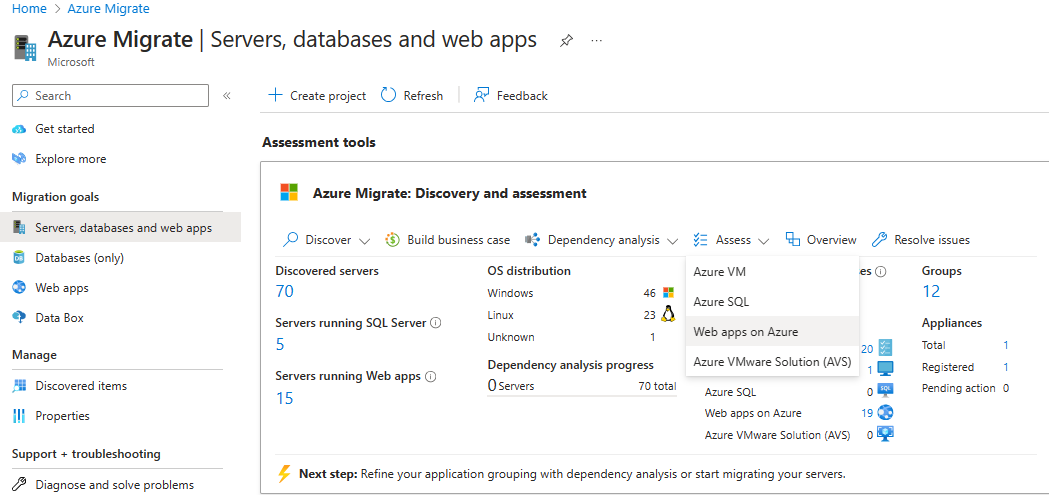
Na stránce Vytvořit posouzení na kartě Základy udělejte toto:
Typ posouzení je předem vybraný jako webové aplikace v Azure a zdroj zjišťování, který je ve výchozím nastavení nastaven na Servery zjištěné ze zařízení Azure Migrate. Vyberte scénář jako webové aplikace do služby App Service.
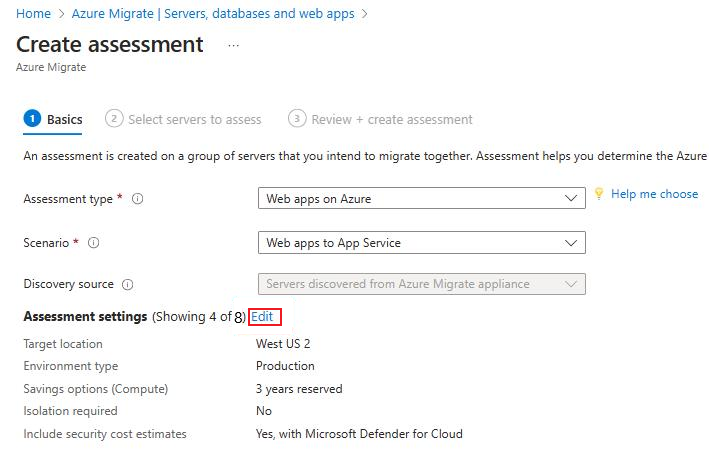
Vyberte Upravit a zkontrolujte vlastnosti posouzení.
Do vlastností posouzení služby Aplikace Azure jsou zahrnuty následující položky:
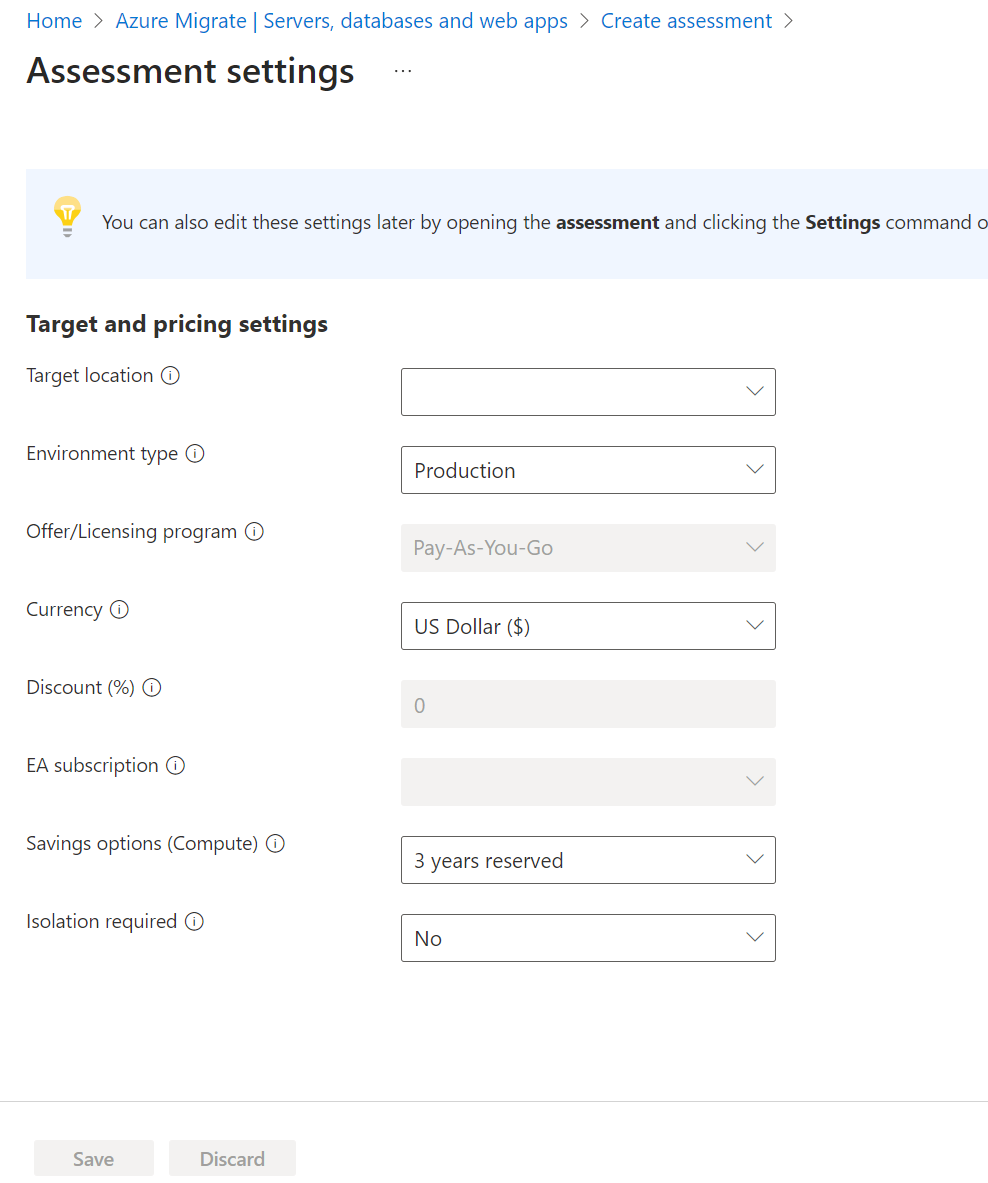
- V možnostech úspor (Compute) určete možnost úspor, kterou má posouzení zvážit, a pomáhá optimalizovat náklady na výpočetní prostředky Azure.
- Rezervace Azure (jeden rok nebo tři roky rezervované) jsou dobrou volbou pro nej konzistentnější spuštěné prostředky.
- Plán Azure Savings Plan (plán úspory na jeden nebo tři roky) poskytuje větší flexibilitu a automatickou optimalizaci nákladů. V ideálním případě byste po migraci mohli současně použít plán rezervací a úspor Azure (rezervace se využívá jako první), ale v posouzeních Azure Migrate můžete zobrazit jenom odhad nákladů na 1 možnost úspory najednou.
- Když vyberete Možnost Žádné, náklady na výpočetní prostředky Azure jsou založené na sazbě průběžných plateb nebo na základě skutečného využití.
- Abyste mohli používat rezervované instance nebo plán Úspory Azure, musíte vybrat průběžné platby v nabídce nebo licenčním programu. Když vyberete jinou možnost úspor než Žádná, nastavení Sleva (%) se nepoužije.
- Pokud jste provedli nějaké změny, vyberte Uložit .
Na stránce Vytvořit posouzení vyberte Další: Vyberte servery, které chcete posoudit.
Na kartě Vybrat servery, které chcete vyhodnotit, proveďte následující kroky:
- Název posouzení: Zadejte název posouzení.
- Vyberte nebo vytvořte skupinu: Vyberte Vytvořit nový a zadejte název skupiny. Můžete také použít existující skupinu.
- Název zařízení: Vyberte zařízení.
- Typ webové aplikace: Vyberte ASP.NET.
- Typ webové aplikace: Vyberte Javu.
- Vyberte servery, které chcete přidat do skupiny z tabulky.
- Vyberte Další.
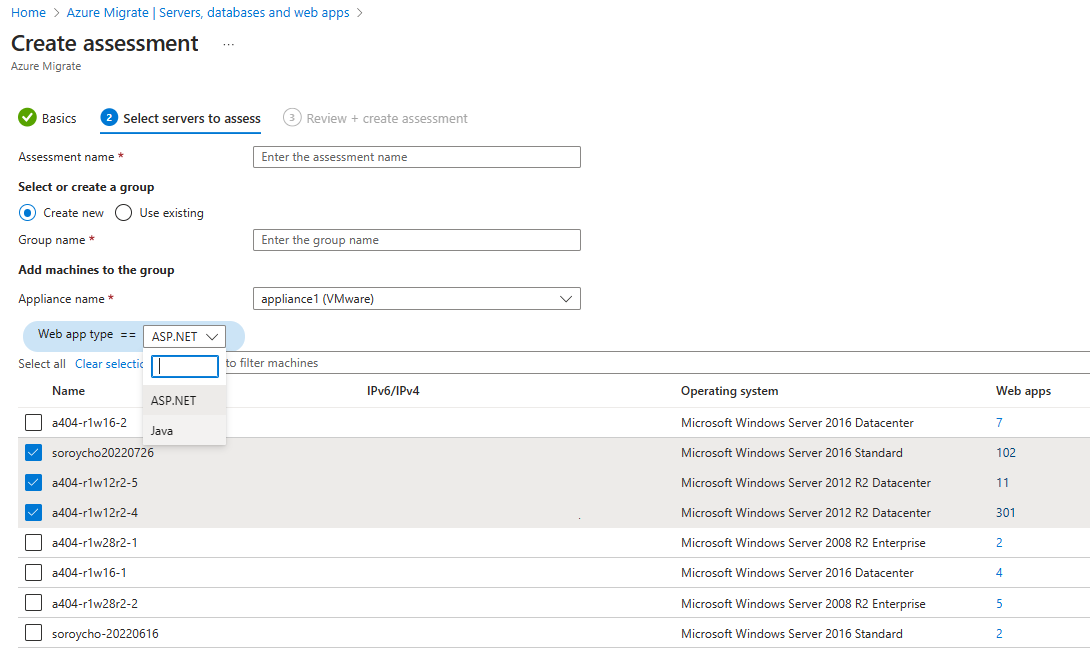
V části Zkontrolovat a vytvořit posouzení zkontrolujte podrobnosti posouzení a výběrem možnosti Vytvořit posouzení vytvořte skupinu a spusťte posouzení.
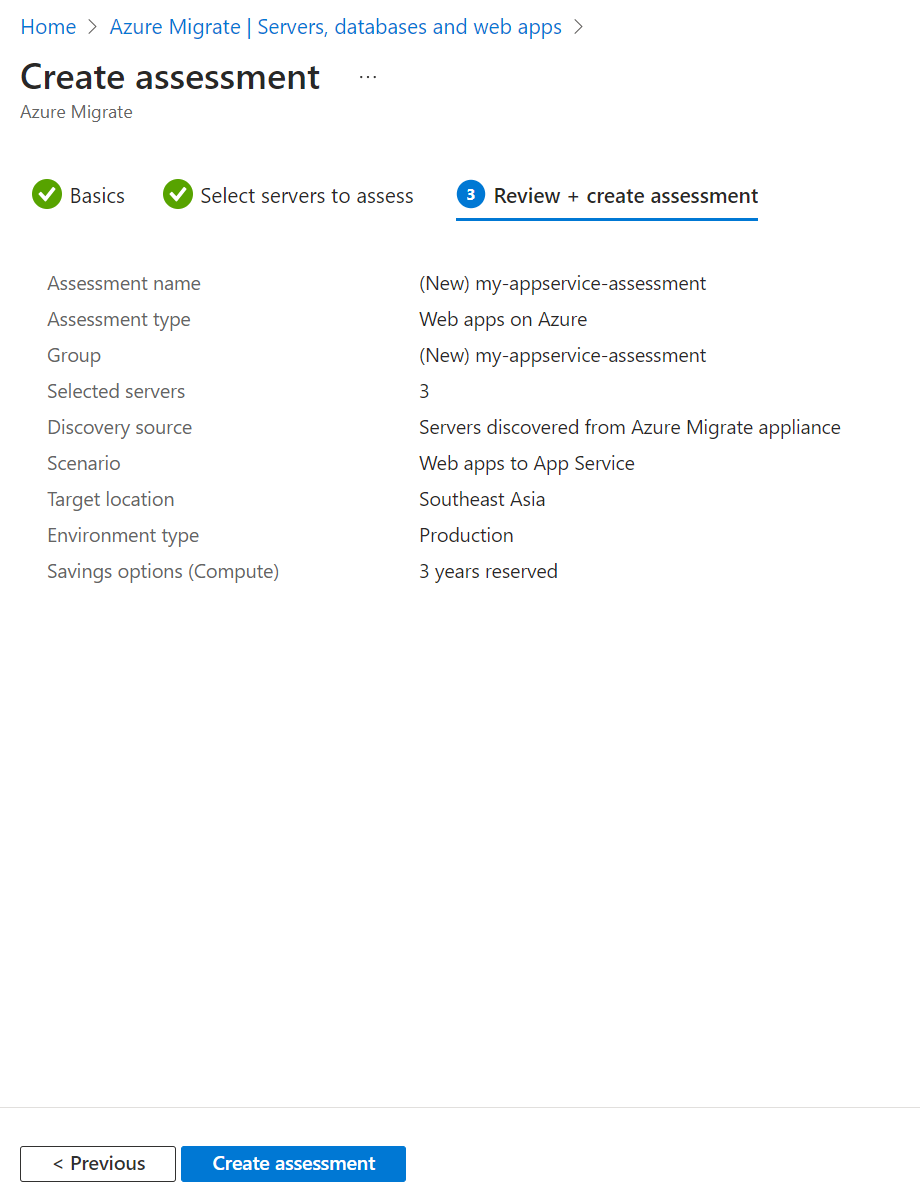
Po vytvoření posouzení přejděte na Servery, databáze a webové aplikace>Azure Migrate: Zjišťování a hodnocení. Aktualizujte data dlaždic výběrem možnosti Aktualizovat v horní části dlaždice. Počkejte, až se data aktualizují.
Na stránce Servery, databáze a webové aplikace v části Posouzení nástrojů>pro posouzení vyberte číslo vedle webových aplikací v Azure v části Posouzení.
Vyberte název posouzení, který chcete zobrazit.
Kontrola posouzení
Pokud chcete zobrazit posouzení, postupujte takto:
Na stránce Azure Migrate vyberte Servery, databáze a webové aplikace.
Na stránce Servery, databáze a webové aplikace v části Posouzení nástrojů>posouzení vyberte číslo vedle webových aplikací v posouzení Azure.
Na stránce Posouzení vyberte požadovaný název posouzení, který chcete zobrazit ze seznamu hodnocení.
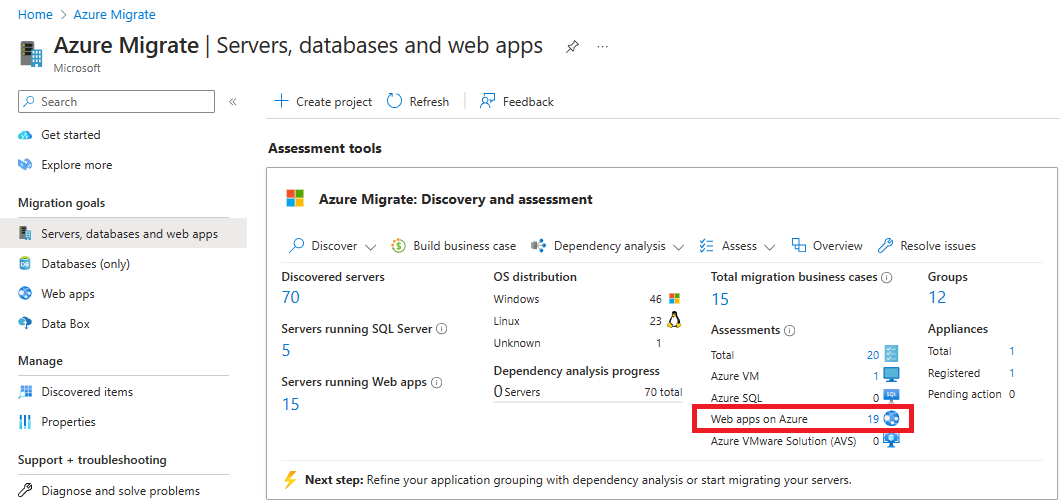
Stránka Přehled obsahuje 3 oddíly:
- Základní informace: V části Základy se zobrazí skupina, do které hodnocená entita patří, její stav, umístění, zdroj zjišťování a měna v amerických dolarech.
- Hodnocené entity: V této části se zobrazuje počet serverů vybraných pro posouzení, počet aplikačních služeb Azure na vybraných serverech a počet jedinečných instancí aplikace Sprint Boot, které byly posouzeny.
- Scénář migrace: Tato část obsahuje obrázek počtu aplikací, které jsou připravené, připravené s podmínkami a nejsou připravené. Můžete vidět dvě grafické znázornění, jednu pro všechny webové aplikace do App Service Code a druhou pro všechny webové aplikace do App Service Containers. Kromě toho uvádí také počet aplikací připravených k migraci a odhadované náklady na migraci pro aplikace, které jsou připravené k migraci.
Projděte si souhrn posouzení. Můžete také upravit vlastnosti posouzení nebo přepočítat posouzení.
Kontrola připravenosti
Pokud chcete zkontrolovat připravenost webových aplikací, postupujte takto:
V části Posouzení vyberte název posouzení, které chcete zobrazit.
Pokud chcete zobrazit další podrobnosti o jednotlivých aplikacích a instancích, vyberte Zobrazit další podrobnosti . Projděte si sloupec připravenosti kontejneru služby Aplikace Azure služby Aplikace Azure v tabulce pro hodnocené webové aplikace:
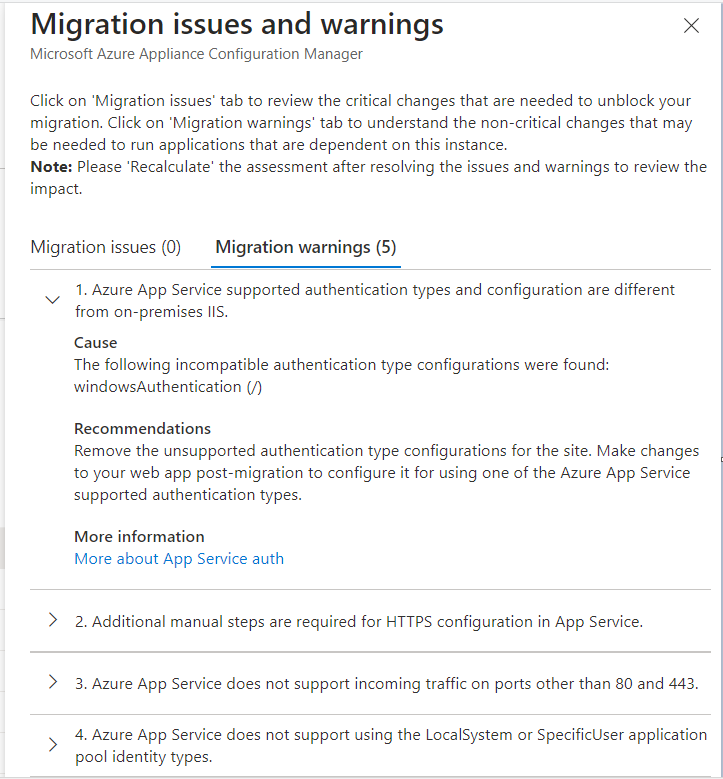
- Pokud se nenašly žádné problémy s kompatibilitou, připravenost se označí jako Připraveno pro cílový typ nasazení.
- Pokud dojde k problémům s nekritikou kompatibilitou, jako jsou degradované nebo nepodporované funkce, které neblokují migraci na konkrétní cílový typ nasazení, je připravenost označena jako Připraveno s podmínkami (hypertextovými odkazy) s podrobnostmi upozornění a doporučenými pokyny k nápravě.
- Pokud dojde k nějakým problémům s kompatibilitou, které můžou zablokovat migraci na konkrétní cílový typ nasazení, připravenost se označí jako nepřipravená s podrobnostmi o problému a doporučenými pokyny k nápravě.
- Pokud zjišťování stále probíhá nebo u webové aplikace dochází k nějakým problémům se zjišťováním, je připravenost označená jako Neznámá , protože posouzení nemohlo vypočítat připravenost pro tuto webovou aplikaci.
- Pokud posouzení není aktuální, zobrazí se stav Zastaralý. Vyberte odpovídající posouzení a vyberte Přepočítat hodnocení. Posouzení se přepočítá a obrazovka přehledu připravenosti se aktualizuje o výsledky přepočítáných hodnocení.
Výběrem stavu připravenosti otevřete podokno Problémy s migrací a upozornění s podrobnostmi o příčině problému a doporučené akci.
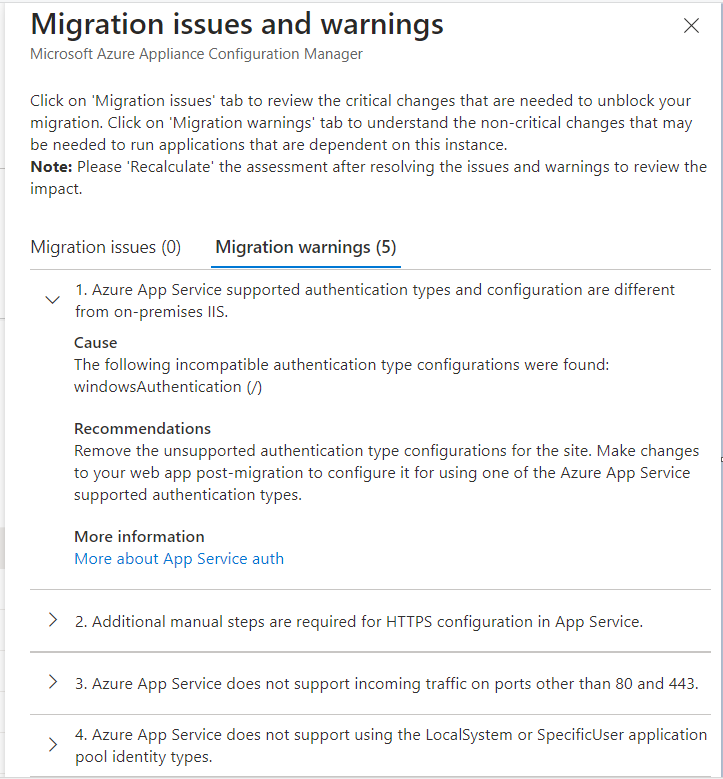
Projděte si doporučenou skladovou položku pro webové aplikace, která se určuje podle následující matice:
Připravenost Určení odhadu velikosti Určení odhadů nákladů Připraven Ano Yes Připraveno s podmínkami Ano Yes Nepřipraveno No Ne Neznámý No Ne
Přehled odhadovaných nákladů
Souhrn posouzení zobrazuje odhadované měsíční náklady na hostování webových aplikací.
Výběrem karty Podrobnosti o nákladech zobrazíte měsíční odhad nákladů v závislosti na skladových posílacích.
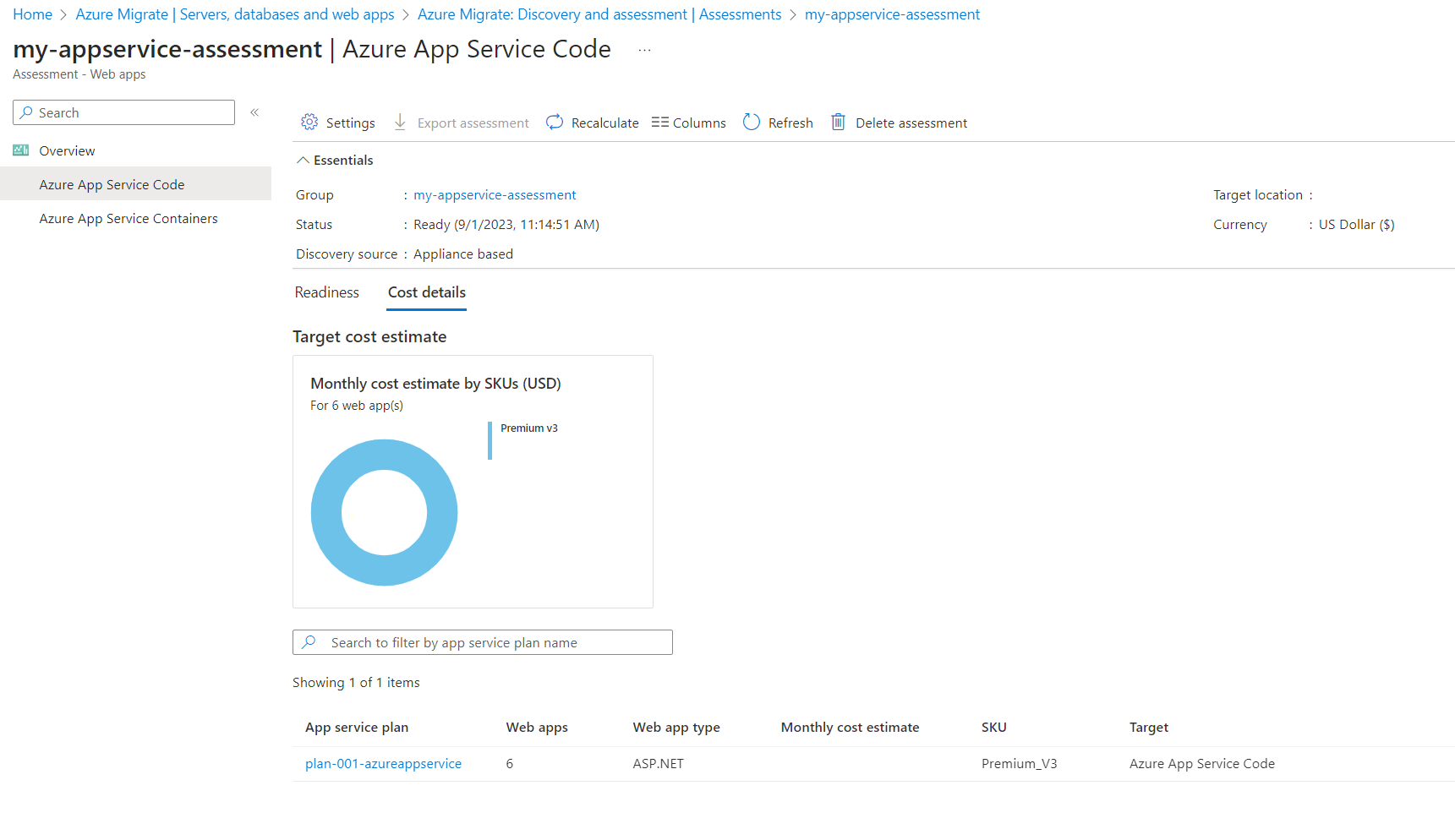
Další kroky
- Zjistěte, jak provádět migraci webových aplikací ASP.NET do služby Aplikace Azure bez agentů.
- Přečtěte si další informace o výpočtu Aplikace Azure hodnocení služeb.